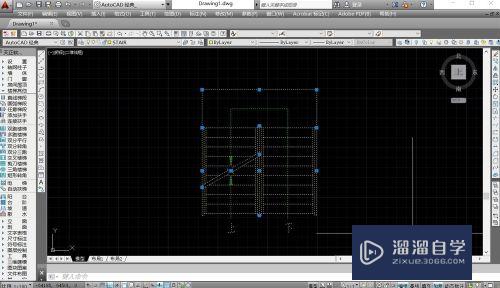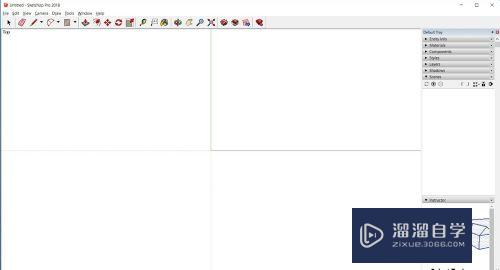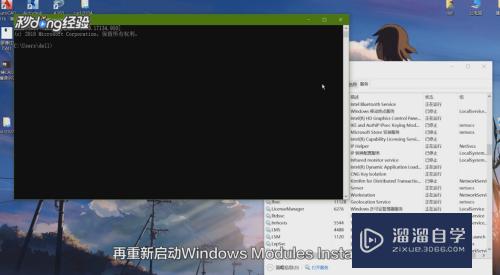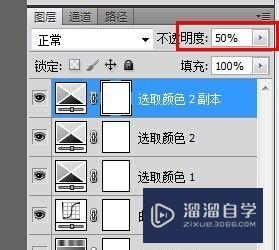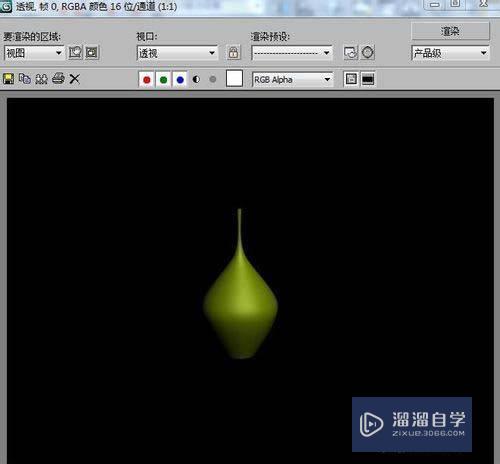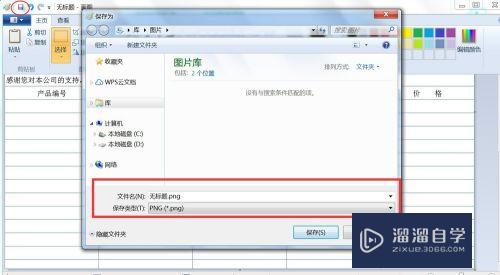在CAD怎么插入表格使用(cad中怎么插表格)优质
CAD运用于工程制图。Excel用数据处理。两者看似完全沾不上边。其实两者之间的联系还真不少。比如我们可以借助Excel的制表功能。直接插入CAD里面使用。下面一起来看看在CAD怎么插入表格使用的吧!
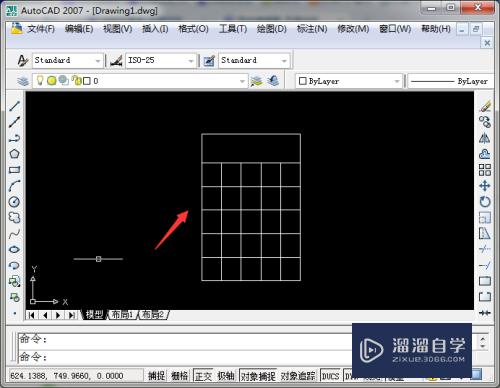
工具/软件
硬件型号:戴尔DELL灵越14Pro
系统版本:Windows7
所需软件:CAD 2007
方法/步骤
第1步
首先要进行说明。CAD中的表格并不是真正的从excel中复制过来的表格。对于CAD来说。表格属于图的一种。所以在绘图选项中进行操作。

第2步
在CAD的菜单栏中选择绘图选项。在弹出的下拉菜单中的底部就可以看到表格选项。点击进入即可。

第3步
关于文字的样式。选择标准即可。首先需要选择的是表格插入的方式。小渲建议大家选择指定插入点的方式。这个比较好用。

第4步
接下里设置表格中行列的个数及高度。关于列宽可以设置。关于行高需要依据文字大小进行选择。而且只能是行的整数倍。

第5步
最后一个步骤就是指定表格的插入点。这也是选择指定插入点的好处。直接对象扑捉点或者点击一点即可。
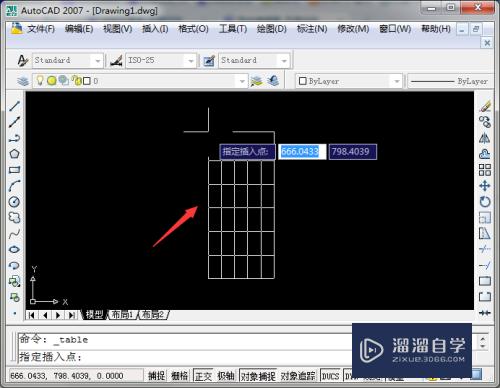
第6步
这样表格就在CAD中出入成功了。这个表格CAD制图过程中。可以用于图形的一些零件的特殊说明。
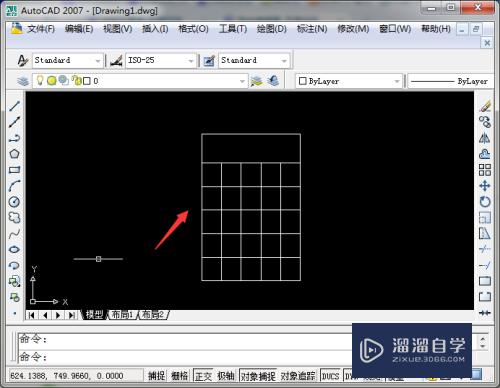
以上关于“在CAD怎么插入表格使用(cad中怎么插表格)”的内容小渲今天就介绍到这里。希望这篇文章能够帮助到小伙伴们解决问题。如果觉得教程不详细的话。可以在本站搜索相关的教程学习哦!
更多精选教程文章推荐
以上是由资深渲染大师 小渲 整理编辑的,如果觉得对你有帮助,可以收藏或分享给身边的人
本文标题:在CAD怎么插入表格使用(cad中怎么插表格)
本文地址:http://www.hszkedu.com/59308.html ,转载请注明来源:云渲染教程网
友情提示:本站内容均为网友发布,并不代表本站立场,如果本站的信息无意侵犯了您的版权,请联系我们及时处理,分享目的仅供大家学习与参考,不代表云渲染农场的立场!
本文地址:http://www.hszkedu.com/59308.html ,转载请注明来源:云渲染教程网
友情提示:本站内容均为网友发布,并不代表本站立场,如果本站的信息无意侵犯了您的版权,请联系我们及时处理,分享目的仅供大家学习与参考,不代表云渲染农场的立场!